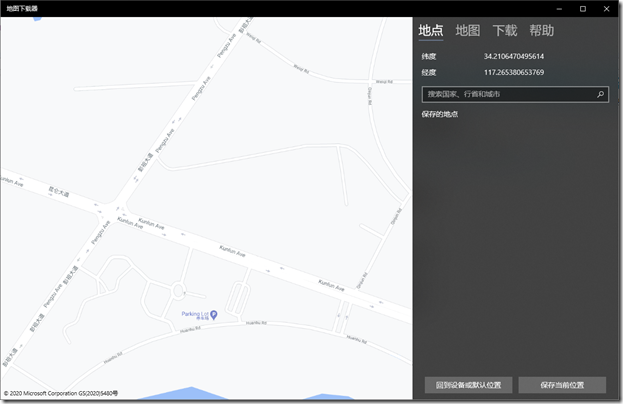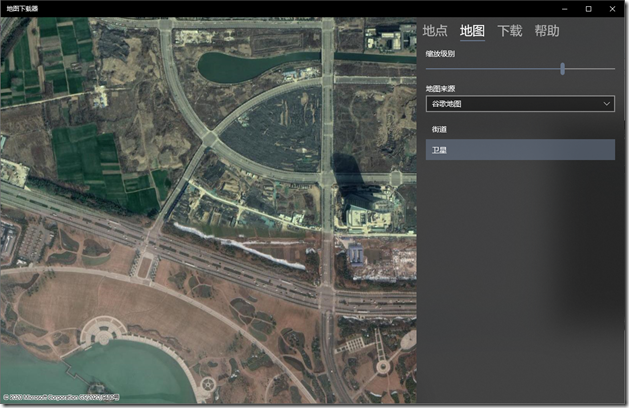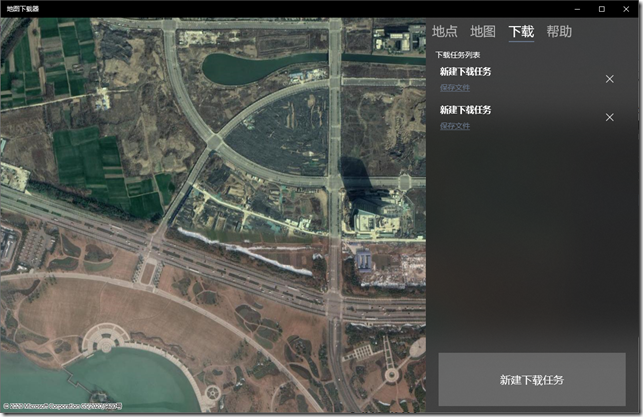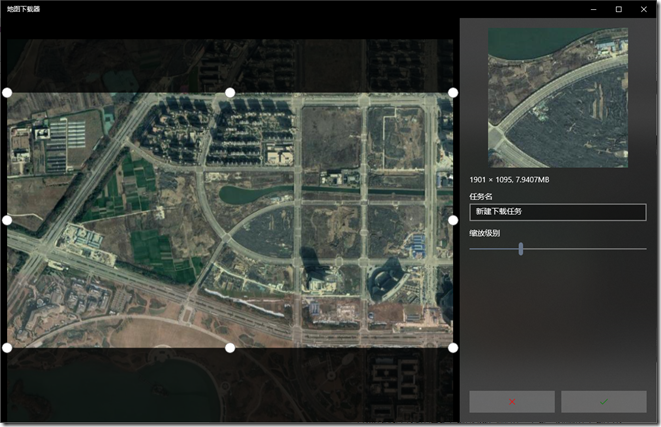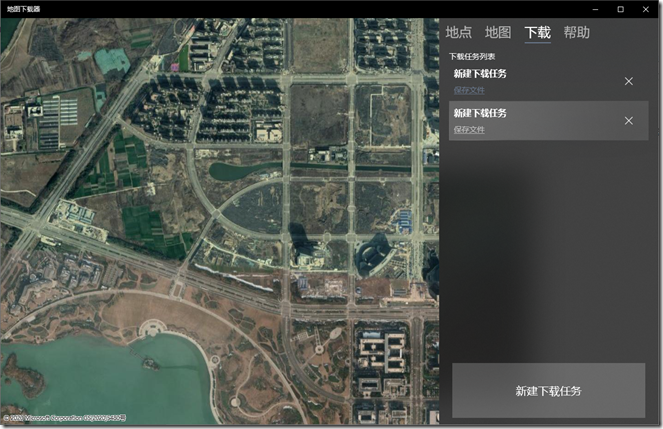一种浏览谷歌地图,下载为高清谷歌地图为图片的方法
这里提供一种浏览谷歌卫星地图,并将谷歌地图下载成为高清的图像的办法(非截图)。
0.获取应用
这种方法需要一个应用程序,获取的地址见文章最后。
1.浏览地图
“地点”页面可以显示当前地图的位置、搜索地区、并且保存当前地图显示的地区,以便快速切换。
“地图”页面可以显示和调整地图的缩放级别,选择地图的来源。这里可以选择谷歌的卫星图。
“下载”页面可以浏览下载的任务列表,或者新建下载任务。
2.开始下载
首先在地图中移动到需要下载的区域,在“下载”页面点击“新建下载任务”。
然后在地图中截取需要的区域,调整下载的缩放级别。缩放级别越高,地图越清晰。上方的预览图显示结果的清晰程度。在预览图下方显示了图像的分辨率和预计需要占用的内存大小。注意不要超过系统可以分配的内存大小。
完成之后点击绿色的勾勾,即可开始下载任务。
3.保存图片
待下载和拼接制作完成后,单击“保存文件”即可获取高清的PNG文件。任务无需再用时,可以点击任务右侧的叉叉,释放被占据储存空间。